如何在Linux上安装软件

如果您在习惯了Windows或macOS之后尝试linux,或者完全切换到linux,那么您必须熟悉如何在这个开源操作系统上安装软件。这不是一个困难的过程,但它的工作方式与微软和苹果平台不太一样。
也有新的术语需要熟悉,这可能会让你一开始就感到困惑。下面是如何在Linux上安装软件的完整指南:本指南专门针对Ubuntu,但许多相同的原则也适用于所有其他Linux发行版,如果您使用其他版本,步骤应该不会有太大的不同。
Ubuntu上的完整应用程序列表。信贷:Lifehacker
您需要了解的第一个单词是“包”——这是Linux上应用程序的名称,而包管理器是用来…好吧,管理他们。就像手机上的应用程序商店前端一样,包管理器用于查找新软件,确保软件正确安装,并在后台自动更新。
这些包管理器还可以使您不必自己摆弄源代码和编译程序——这一直是在Linux中启动和运行程序的传统方法,对于希望对其安装有更多控制的开发人员和高级用户来说,它仍然是一个选择。
您将遇到的另一个术语是“存储库”,它指的是包管理器可以连接到的应用程序集合。有官方的第一方存储库(比如Ubuntu),它们是最安全、维护得最好的,还有第三方存储库,如果需要的话,你可以求助于它们(这些通常是更小众、更专业的库存程序)。
应用程序可以通过网络安装,也可以通过软件包管理器安装。信贷:Lifehacker
就像开箱即用一样,您只需要安装一定数量的存储库。根据您使用的Linux类型,您可能需要配置系统以访问更多的应用程序并找到您想要的应用程序。就第三方选择而言,Flathub就是一个例子,它自带了自己的Flatpak包管理器。
更复杂的是,不同的包管理器使用不同的包格式。这是开发人员必须处理的问题(而不是最终用户),所以它不应该给您带来任何问题——如果您看到有人提到它,这只是需要注意的其他问题。它仅仅意味着包被编译并与运行所需的必要文件捆绑在一起的方式。
虽然对于大多数人来说,通过图形用户界面(GUI)运行包管理器可能是在Linux上安装软件的最佳方式,但是如果您愿意,也可以通过Terminal命令行访问和操作这些包管理器。另一个选择是在网上寻找和下载软件,就像你在Windows或macos上一样——只要确保你只安装来自可靠网站的应用程序。
Chromium可用于Ubuntu。信贷:Lifehacker
如果您想为您选择的Linux使用包管理器GUI,您应该发现它显着显示在dock上,或者操作系统正在使用的任何启动器上。在Ubuntu的情况下,你应该在左边的图标栏中看到Ubuntu软件应用程序中心快捷方式(一个带有“A”的橙色图标)。
打开它,你会发现许多不同的应用程序可供选择,它们被分类。例如,去Art & Design找到你的绘画和照片编辑工具,或者去Productivity找到你的替代浏览器和待办事项应用程序。如果你正在寻找一些特定的东西,点击左上角的搜索按钮(放大镜图标)。
以GIMP图像编辑器为例:单击“艺术与设计”,然后单击“GNU图像处理程序”。您将看到一个应用程序列表,告诉您程序下载的大小,以及关于它的一些其他细节-只需单击绿色Install按钮下载软件包并在系统上安装GIMP。
终端是在Linux上安装应用程序的另一种方式。信贷:Lifehacker
这里有另一种方法:打开Terminal(通过左下角的Show Applications按钮),然后输入“sudo apt install gimp”(不带引号),然后按Enter。“sudo”为您提供安装权限,“apt”是包管理器,然后告诉包管理器安装GIMP软件。
一些用户发现使用终端来完成工作更容易、更方便,有一些不同的技巧可以尝试:你可以使用“apt搜索”,然后使用你正在寻找的一种程序(比如“图像编辑器”)来查看选项。但是,大多数情况下,如果坚持使用默认的包管理器GUI,会更直接。
然后,正如我所提到的,您还可以前往web获取一些程序:GIMP的下载页面在这里。注意,有些下载需要特定的包管理器—对于GIMP,需要flatpak—因此,如果需要,还需要下载相关的包管理器。使用正确的包管理器打开下载的包将在Linux系统上安装应用程序。
相关文章
最新评论